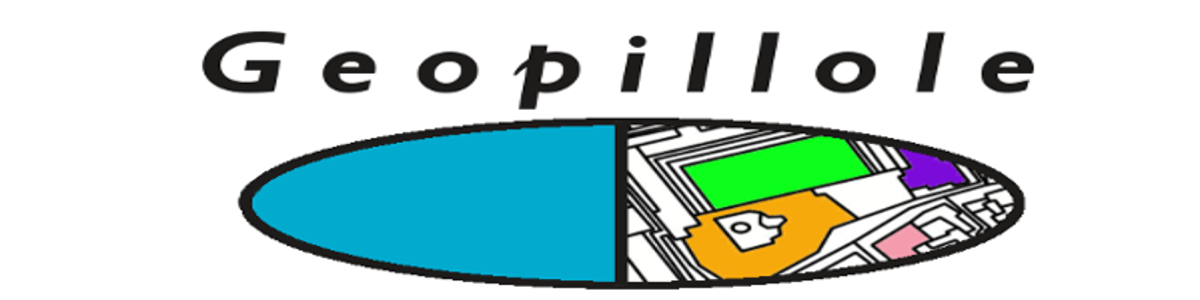Intro
Sfruttare i raster per una analisi geomorfologica è una delle operazione più eseguite dagli utenti GIS se si vogliono comprendere i diversi fenomeni che avvengono su un territorio.
Dopo aver descritto l’analisi geomorfologica tra teoria e QGIS, adesso l’obiettivo di ciò che viene presentato è vedere come elaborare i dati che abbiamo finora raccolto allo scopo di capire quali risultati possono offrire a seguito del processing fatti su di essi.
Supponiamo di voler sviluppare un’analisi archeologica su un territorio: la ricerca di una probabile area all’interno della quale è possibile avere la localizzazione di reperti archeologici di una ipotetica popolazione.
Per procedere nell’esercitazione si fanno delle ipotesi riguardanti le caratteristiche del possibile luogo in cui la popolazione possa aver costruito il proprio villaggio:
-
ad un quota inferiore i 100m s.l.m.,
-
ad una distanza dai corsi d’acqua entro i 200m,
-
in territori con esposizione solare tra sud-ovest e sud-est
-
e in zone con pendenza tra 0 gradi e 25 gradi.
Analisi Idrologica
Iniziamo con l’analisi idrologica con lo scopo di estrapolare quelle zone non lontane dai corsi d’acqua per più di 200m. Per fare ciò, concentriamoci su una zona del DEM,in modo da avere un calcolo computazionale molto meno pesante e più rapido.
Quindi il primo passo da fare e ritagliare il DEM. Utilizziamo di QGIS i tool di Geoprocessing, navigando nel menu Processing->Strumenti
NB.Ricordiamo che bisogna avere tra i plugin attivati quello riguardante SAGA GIS.
Per ritagliare il DEM, selezioniamo una zona che abbiamo deciso di analizzare ed scriviamo nel campo “cerca” il tool clip . Scegliamo l’algoritmo Ritaglia il raster da estensione . E’ possibile scegliere l’estensione attraverso la costruzione di un bounding box selezionabile dal bottone laterale al campo in questione. In questo modo otteniamo rapidamente il nostro DEM ritagliato.
Premendo RUN otteniamo il seguente ritaglio:
Per estrarre la nostra rete di canali dei possibili corsi d’acqua innanzitutto dobbiamo riempire il nostro DEM nei buchi di pixel dove i valori non sono determinati. Questo processo evita e rimuove quelle depressioni che determinano un poc accuratezza sul risultato finale. A tale proposito dal tool di Geoprocessing ricerchiamo l’algoritmo Fill silks, per creare un Filled DEM..
Catchement Area
A questo punto siamo pronti ad utilizzare l’algoritmo Catchement Area per calcolare il bacino d’utenza di tutta l’area. Questo (anche noto come accumulazione di flusso), puó essere utilizzato per impostare una soglia per l’inizializzazione dei canali che vedremo tra poco.
Selezionare, dunque, il DEM nel campo Elevazione, e lasciare i valori di default per i restanti parametri.
Catchement Area:
Calcoliamo quindi le Channel Networks attraverso le quali sarà possibile estrapolare le reti fluviali della zona. Infatti, il bacino di utenza (anche noto come accumulazione di flusso), puó essere utilizzato per impostare una soglia per l’inizializzazione dei canali. Ció si puó fare utilizzando l’algoritmo Rete di canali. Qui le istruzioni per la configurazione (si noti che Soglia di inizializzazione Maggiore di 10.000.000).
Se si aumenta il valore della Soglia di inizializzazione, si ha una rete di canali piú sparsa. Se si diminuisce, si ha una rete piú densa. Con il valore proposto, questo é ció che si ottiene. L’immagine precedente mostra il layer vettoriale risultante ed il DEM, ma ci dovrebbe anche essere un layer raster con la stessa rete di canali.
Creiamo il Buffer
Sul vettoriale creato andremo ad effettuare l’operazione di buffer per distinguere tutte quelle zone che rientrano ad una distanza di 200m dai corsi d’acqua. Dal menu Vettore->Strumenti di Geoprocessing->Buffer a distanza fissa
buffer_fiumi.shp
Rasterizziamo il nostro vettore in quanto avremo bisogno di esso per fare un’overlay con i restanti dati raster che otteremo in seguito.
Calcolatore raster
Notiamo che esiste una scala di valori che deve essere categorizzata in due soli: 0 e 1. Apriamo il calcolatore raster per introdurre la seguente espressione
(“fiumi_buffer@1”>0)=1
A questo punto dobbiamo utilizzare il calcolatore raster per determinare le altre mappe che serviranno per soddisfare le condizioni di partenza. Iniziamo con la pendenza che deve essere minore di 25 gradi.
“slope@1” <= 25
Per la buona esposizione, andremo a scegliere le direzioni sud-est/sud/sud-ovest quindi quelle comprese per valori in gradi che vanno da 225 a 315. Apriamo il calcolatore raster e inseriamo la seguente formula:
("aspect_esposizione@1" >= 225 ) AND ( "aspect_esposizione@1" <= 315 )
Infine scegliamo tutte quelle aree dal non dem, non superiori a 100m. Per cui:
("Filled DEM@1" => 1 )AND ("Filled DEM@1" <= 100)
NB. Sono state escluse anche le aree inferiori 1m per non considerare il mare.
Siamo pronti adesso per effettuare la nostra intersezione delle aree per scoprire la nostra zona archeologica. Apriamo il nostro Map Calculator ed inseriamo la seguente formula:
( "el_fino100m@1"=1) AND ( "fiumi_buffer_riclass@1"=1) AND ( "buona_esposizione@1" = 1 ) AND ( "buona_pendenza@1" = 1 )
Le aree in verdi nella figura in basso riguardano le zone papabili della nostra ricerca.
Aree estese
Avuto il raster delle zone probabili, passiamo a scremare ulteriormente il territorio filtrando quelle zone che hanno un’area maggiore di 1 ettaro, condizione imprescindibile per far sorgere un antico villaggio. Ricordiamo che 1 ettaro sono 10000mq ed essendo la nostra proiezione WGS84/UTM 33N espressa in metri, bisognerà trovare le nostre aree secondo un filtro pari a
"AREA" >10000
Quindi convertiamo il dato raster in vettore da Raster->Conversione->Poligonizzazione in modo da ottenere un intersezione.shp .
Aprendo la tabella attributi,si nota la sola presenza di una colonna chiamata “DN” il cui singolo campo è un singolo poligono. Apriamo Proprietà di intersezione.shp (tasto destro sul layer nel panel tree), dalla scheda Campi, bisogna cliccare su Calcolatore di campi, creare una nuova colonna a partire dall’espressione $area così come indicato in figura:
Aprendo la tabella attributi la colonna si riempirà dei valori riguardanti l’area dei singoli poligoni.
L’ultimo passo è selezionare le aree più grandi di un ettaro. Clicchiamo quindi su Selezione da espressione ed inseriamo l’espressione filtro “AREA” >10000.
A questo punto basta salvare un nuovo vettoriale a partire da quello originario, che abbia soltanto i poligoni selezionati.
Le zone in blu sono quelle aventi l’area più grandi di un ettaro.
<< Rivedi la prima parte: analisi geomorfologica tra teoria e QGIS
RIFERIMENTI
– Gfossday2011 esercitazione , https://www.slideshare.net/madi468/gfossday2011-esercitazione
– Analisi idrologica http://docs.qgis.org/2.8/it/docs/training_manual/processing/hydro.html
– Exploring the Hydrological Tools in QGIS http://gracilis.carleton.ca/CUOSGwiki/index.php/Exploring_the_Hydrological_Tools_in_QGIS
Sostieni QGIS Partecipa, traduci, sviluppa seguendo il link >> https://www.qgis.org/it/site/getinvolved/index.html
FAI UN DONO AL PROGETTO>> https://www.qgis.org/it/site/getinvolved/donations.html